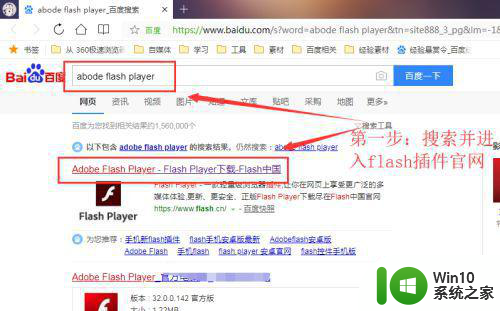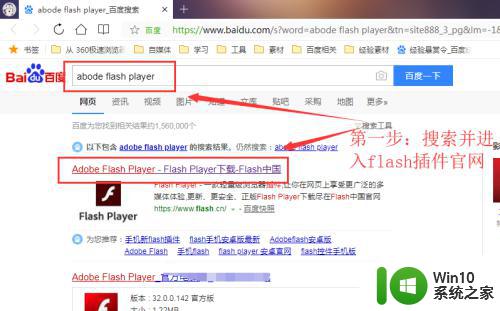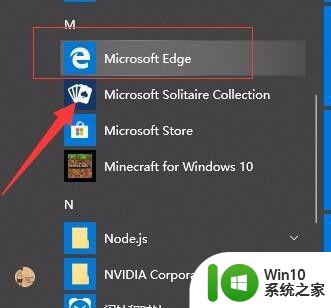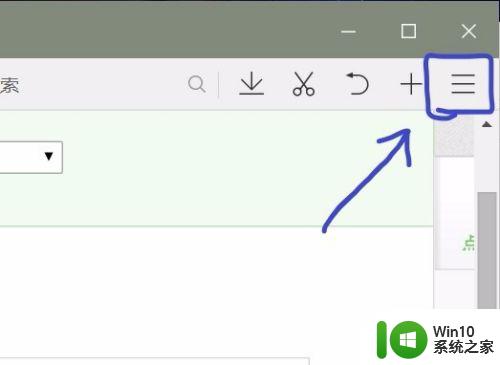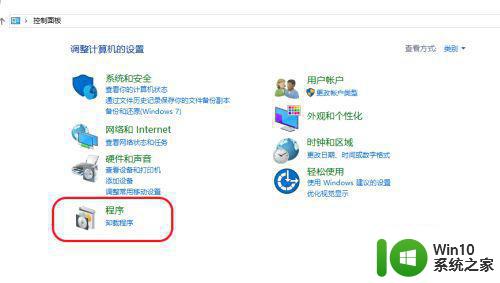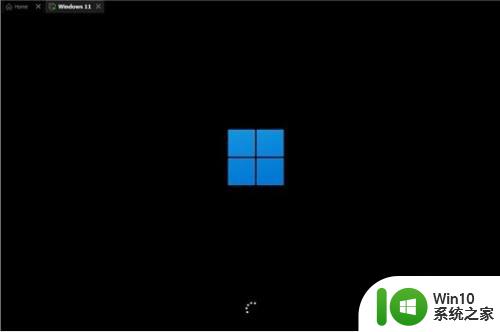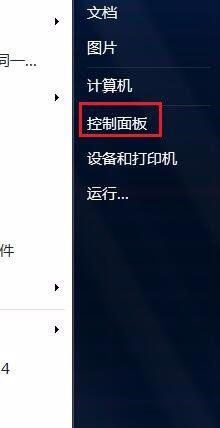win11系统安装flash插件的详细步骤 win11系统如何安装flash插件
更新时间:2023-02-25 12:56:26作者:jiang
win11系统flash安装是浏览器中的插件,能够方便用户浏览网页时观看视频,是重要的部分。默认情况下,win11系统没安装flash插件,无法浏览网页视频,遇到此问题,大家可以手动安装,下面一起看看具体步骤。
1、下载一个“flash中心”。
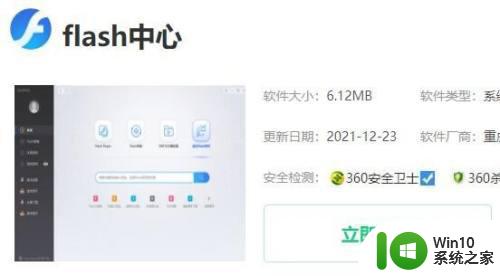
2、安装完成后,打开它,点击左上角的“flash”。
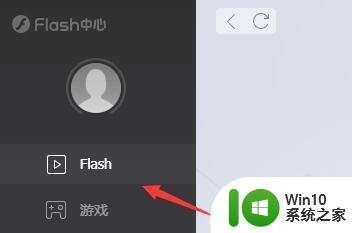
3、点击其中的“flash player安装”。
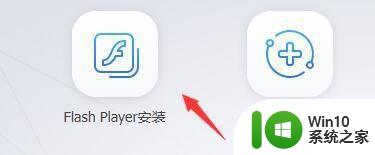
4、随后勾选所有选项,点击“一键安装”安装完成后就能正常使用了。
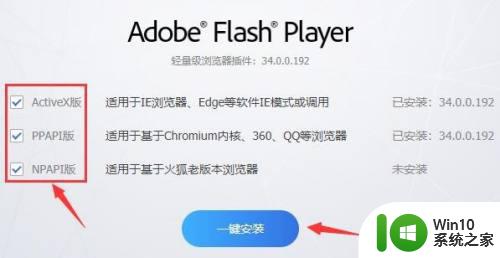
以上分享win11系统如何安装flash插件,电脑没有安装flash插件的,赶紧尝试上文步骤操作。